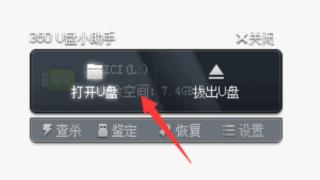- 我的订阅
- 科技
我们正处于一个信息大暴发的时代,每天都能产生数以百万计的新闻资讯!
虽然有大数据推荐,但面对海量数据,通过我们的调研发现,在一个小时的时间里,您通常无法真正有效地获取您感兴趣的资讯!
头条新闻资讯订阅,旨在帮助您收集感兴趣的资讯内容,并且在第一时间通知到您。可以有效节约您获取资讯的时间,避免错过一些关键信息。
windows电脑怎么格式化?
随着时间的流逝,文件的积累以及其他因素的影响会导致电脑的性能降低,并可能会出现各种故障问题。这时有一个不错的选择就是格式化电脑,将其重置到出厂状态。那Windows电脑怎么格式化呢?
首先,在格式化电脑之前,我们需要记住的一点就是“备份”,不管你的电脑是否需要备份,小编在这里还是建议彻底检查一下,避免丢失重要数据。

电脑格式化的方法
方法一:在Windows设置中重置电脑
如果电脑使用的系统版本是Windows10或Windows8并且能正常启动,那您可使用系统自带的“重置此电脑”功能来格式化电脑。
①在Windows电脑上打开“设置”。
Windows10系统:点击“更新和安全”>“恢复”,然后在“重置此电脑”下,点击“开始”。

Windows8系统:点击“更多电脑设置”>“更新和恢复”>“恢复”。然后在“删除所有内容并重新安装Windows”下,点击“开始”。

②在弹出的窗口中,您可选择“保留我的文件”或“删除所有内容”。选择其一后,根据操作指示开始初始化电脑。

方法二:进入Windows恢复环境格式化电脑
如果无法启动电脑,那你可尝试进入Windows恢复环境后再进行电脑重置。
①打开计算机电源,然后在完全启动之前按住电源按钮将其关闭,此步骤重复三次。
②然后在出现“选择一个选项”时,依次点击“疑难解答”>“重置此电脑”。

③然后请选择“保留我的文件”或“删除所有内容”。如果您打算出售或赠送计算机,则后者将是更安全的选择。它将覆盖驱动器上的任何数据,恢复数据的可能性会很小。

④电脑自动重启后,请点击选择一个“账户名”。然后输入账户密码(如果没有密码就无需输入),点击“继续”。

⑤确认重置信息后,点击“重置”。电脑将会自动重启并进行系统初始化,该过程可能需要较长时间,请耐心等待。

电脑格式化的分享就到这里,希望能给你带来帮助,记得给我们转发点赞哦!想要获取更多资讯和干货,请关注夏冰加密软件。
举报/反馈
以上内容为资讯信息快照,由td.fyun.cc爬虫进行采集并收录,本站未对信息做任何修改,信息内容不代表本站立场。
快照生成时间:2023-02-22 11:45:08
本站信息快照查询为非营利公共服务,如有侵权请联系我们进行删除。
信息原文地址: